Verwenden Sie die integrierte Methode oder ein Drittanbieter-Tool
- Durch den Import von vCards in Outlook können Sie alle Kontaktdaten speichern und schnell E-Mails aus dem Adressbuch versenden.
- Eine VCF-Datei (vCard) ist mehr als nur die E-Mail-Adresse und enthält unter anderem die physische Adresse, die Mobiltelefonnummer und die Postleitzahl.
- Zum Importieren von vCards können Sie den integrierten Assistenten von Outlook verwenden oder ein zuverlässiges Tool eines Drittanbieters verwenden.
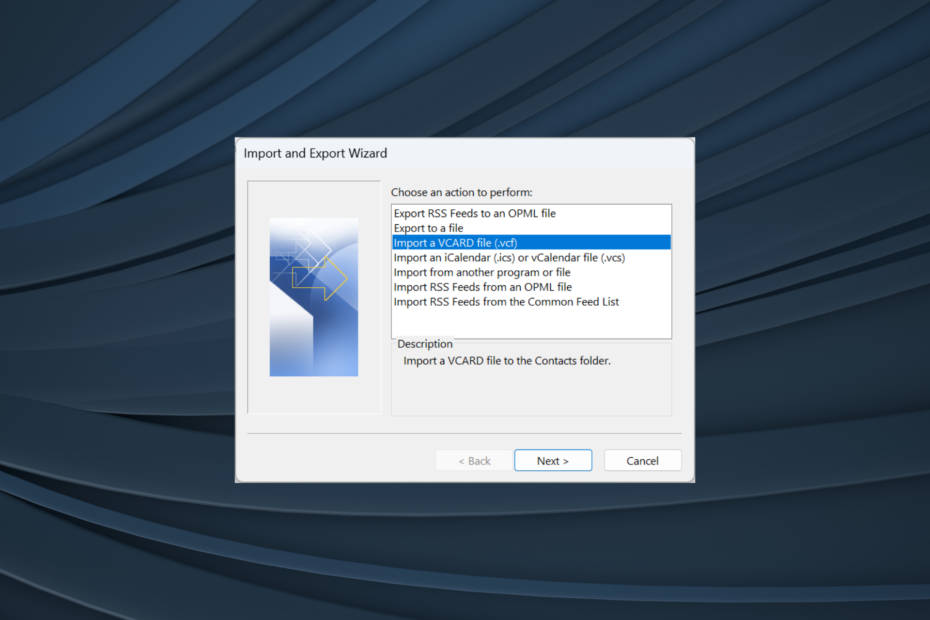
VCF oder Virtual Card Format ist eine digitale Visitenkarte, die wichtige Kontaktinformationen speichert, darunter unter anderem Name, Telefonnummer, E-Mail-Adresse, physische Adresse und Postleitzahl. Und Outlook-Benutzer können vCards im Handumdrehen importieren.
Die Funktionalität ist in Outlook integriert, aber der Prozess ist etwas mühsam, wenn es um den Massenimport von vCards geht, und hier kommt ein vCard-Importer-Tool ins Spiel. Lesen Sie weiter, um herauszufinden, wie Sie VCF-Dateien in Outlook 365 importieren können.
Unterstützt Outlook vCard?
Ja, Outlook unterstützt den Import von vCards. Dies ist in Outlook für Outlook 2021, 2019, 2016 und 2013 besonders einfacher, aber Sie können dies auch in älteren Versionen tun.
Es ist auch möglich, vCard-Dateien aus anderer Software zu importieren, indem Sie die VCF-Kontakte separat importieren, die CSV-Datei indirekt importieren oder die PST-Datei insgesamt importieren.
Denken Sie daran, dass fast alle E-Mail-Clients und sogar Betriebssysteme VCF-Dateien unterstützen. Während in den meisten Fällen die integrierten Methoden funktionieren würden, müssen Sie in einigen Fällen möglicherweise ein spezielles Tool oder ein Drittanbieter-Tool verwenden, um vCards zu öffnen oder zu importieren.
Außerdem ist Outlook eine der bevorzugten Optionen für den Import von vCards, vor allem aus folgenden Gründen:
- Präsentiert alle Informationen präzise: Da die in vCards gespeicherten Informationen von entscheidender Bedeutung sind, ist es wichtig, dass sie vollständig und korrekt importiert werden. Und Outlook macht das perfekt, besser als andere beliebte E-Mail-Clients.
- Sicher: Outlook stellt als sichere E-Mail-Verwaltungsplattform sicher, dass die gespeicherten Informationen im VCF-Dateiformat sicher bleiben.
- Schneller Import: Der Vorgang zum Importieren von Kontakten und vCards ist in Outlook oft am schnellsten und bietet dafür mehrere Methoden, was es zur perfekten Wahl macht.
Wie importiere ich vCards manuell in Outlook?
- Starte den Ausblick App, und klicken Sie auf Datei Menü oben links.
- Klicke auf Öffnen und exportieren.
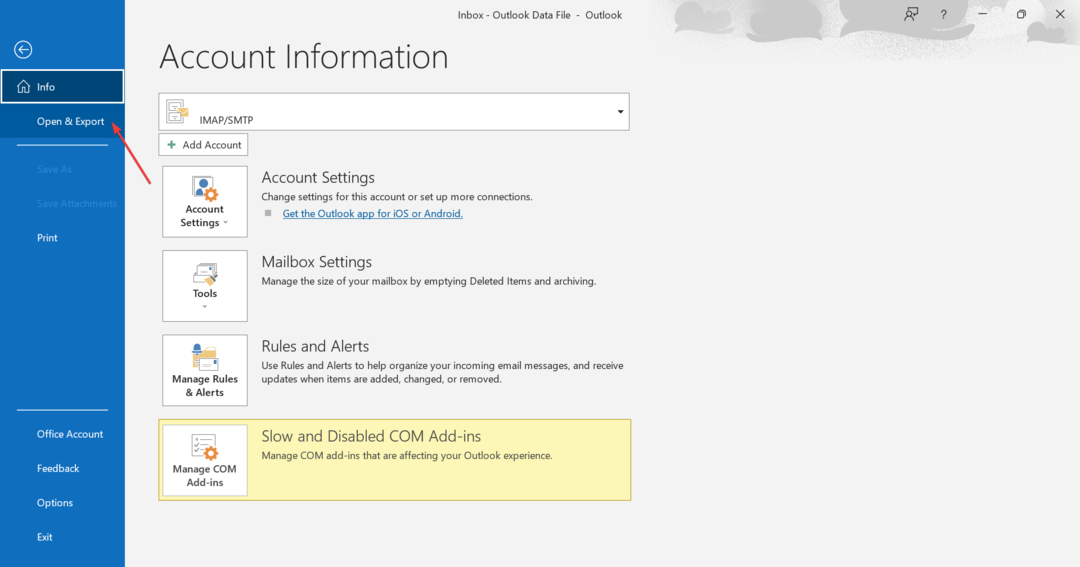
- Klicken Sie nun auf Import Export.
- Wählen Importieren Sie eine VCARD-Datei (.vcf) aus der Liste und klicken Sie auf Nächste.
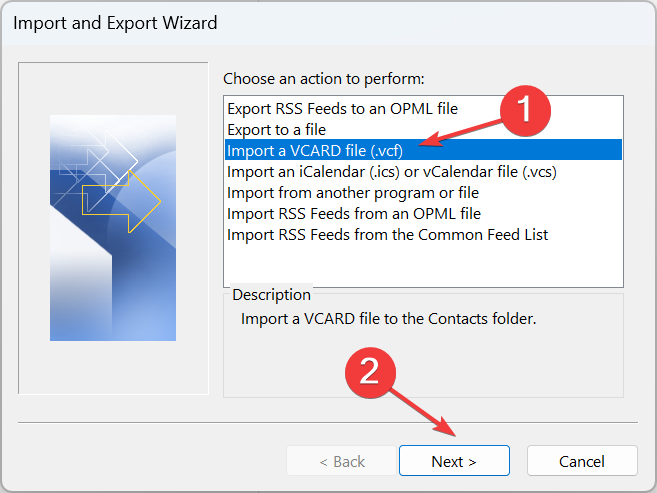
- Gehen Sie zum Zielordner, in dem die VCF-Datei gespeichert ist, wählen Sie sie aus und klicken Sie dann auf Offen.
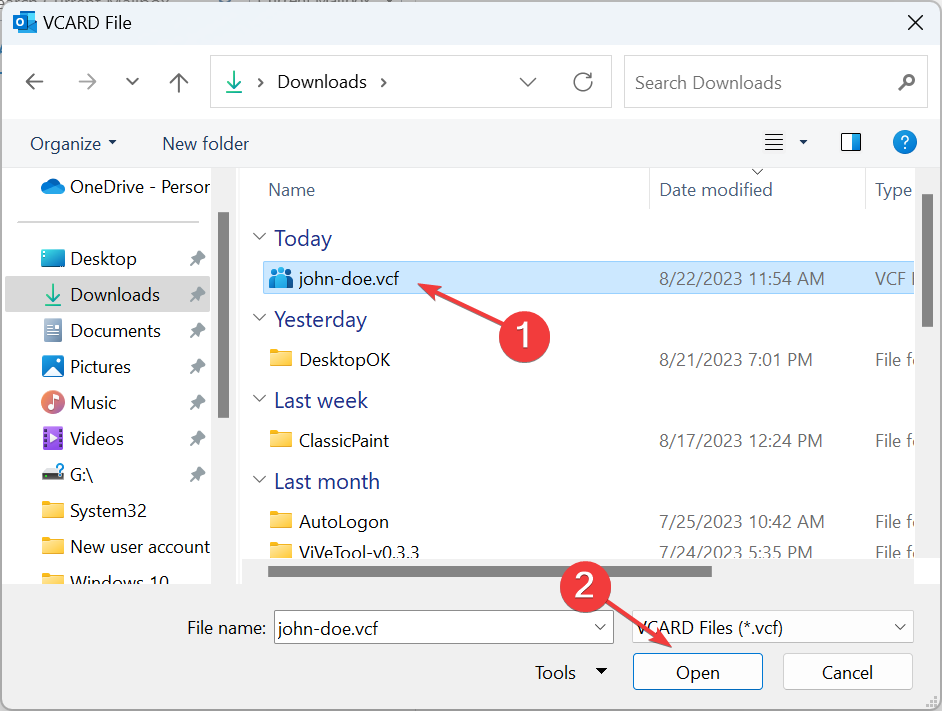
- Sobald dies erledigt ist, wird die VCARD in Outlook importiert. Es sollte nicht länger als ein paar Sekunden dauern.
Das ist es! Sie sehen, wie einfach es ist, eine VCF-Datei (vCard) für nur einen Kontakt in Outlook zu importieren. Das Problem besteht darin, dass es bei mehreren Kontakten auf die gleiche Weise funktioniert, was den Vorgang erheblich zeitaufwändig macht.
Obwohl der manuelle Import von vCards in Outlook über die integrierte Methode eine zuverlässige Lösung ist, Die Verwendung eines Tools eines Drittanbieters für mehrere VCF-Dateien oder eine gesamte Kontaktliste zur Verarbeitung des Massenimports ist am besten.
- Was ist eine Outlook-BAK-Datei? So öffnen/wiederherstellen Sie eine BAK-Datei
- Was ist eine vorläufige Besprechung in Outlook? Wie verwende ich sie?
- Dies ist der Speicherort der Outlook-PST-Datei in Windows 11
- So aktualisieren Sie die globale Adressliste in Outlook
- So setzen Sie die Outlook-Ansicht auf ihre Standardeinstellungen zurück
- Gehe zum offizielle Website, und dann herunterladen vCard-Import-Tool.
- Führen Sie das Setup aus und befolgen Sie die Anweisungen auf dem Bildschirm, um den Installationsvorgang abzuschließen.
- Wenn Sie fertig sind, starten Sie die App und klicken Sie auf Datei hinzufügen in der Nähe der oberen linken Seite.
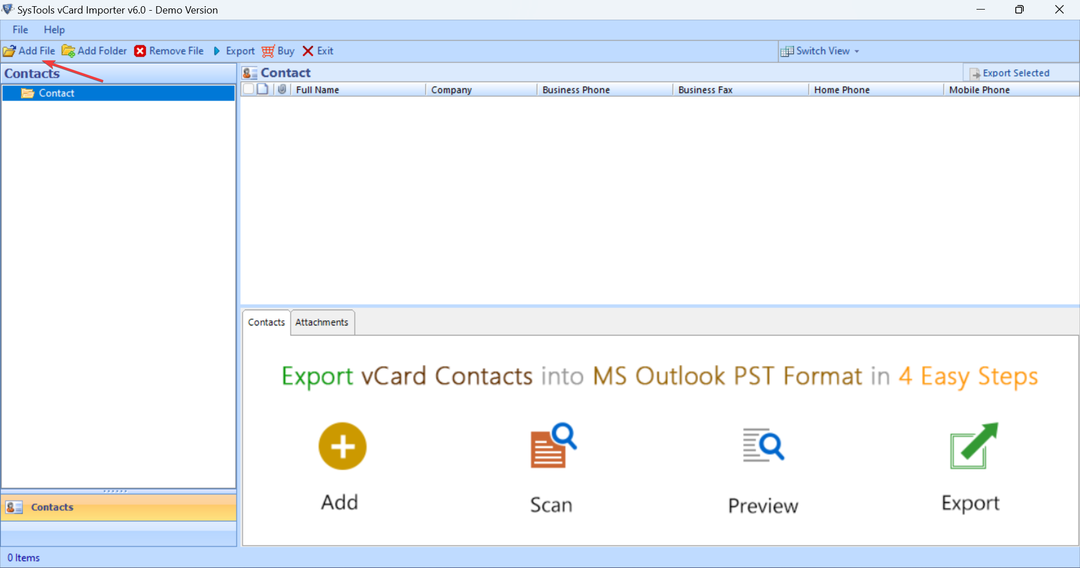
- Gehen Sie zu dem Ordner, in dem sich die vCards sind gespeichert, wählen Sie alle aus, die Sie importieren möchten, und klicken Sie auf Offen. Um mehrere Kontakte zu importieren, halten Sie die gedrückt Strg Taste und wählen Sie dann die einzelnen Einträge aus.
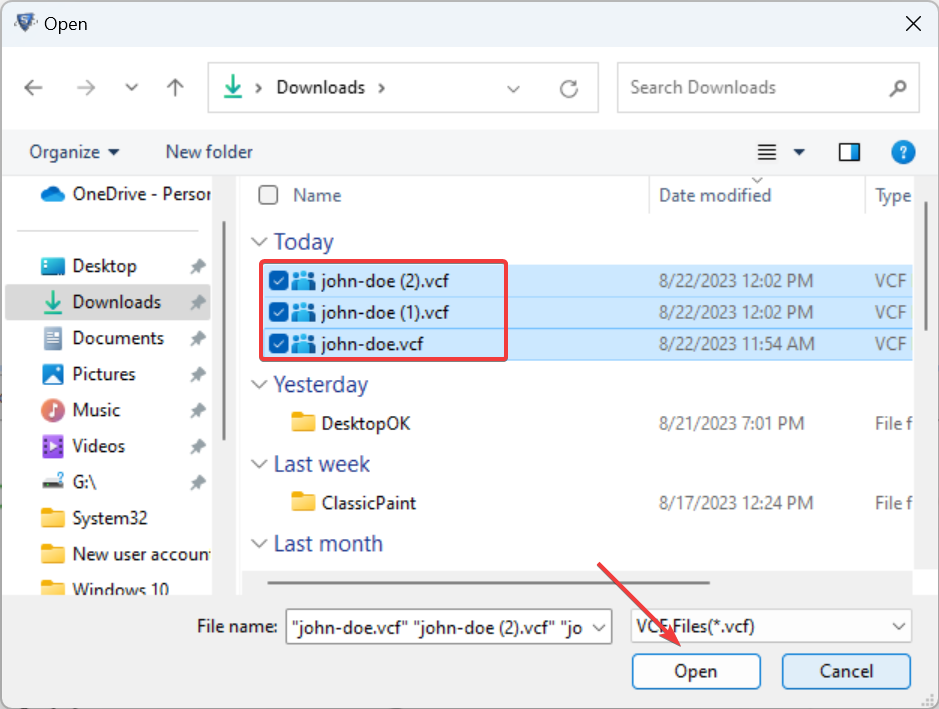
- Nachdem Sie die VCF-Dateien ausgewählt haben, wählen Sie Horizontal oder Vertikal unter Ansicht wechselnund stellen Sie sicher, dass alle Kontaktinformationen verfügbar sind.
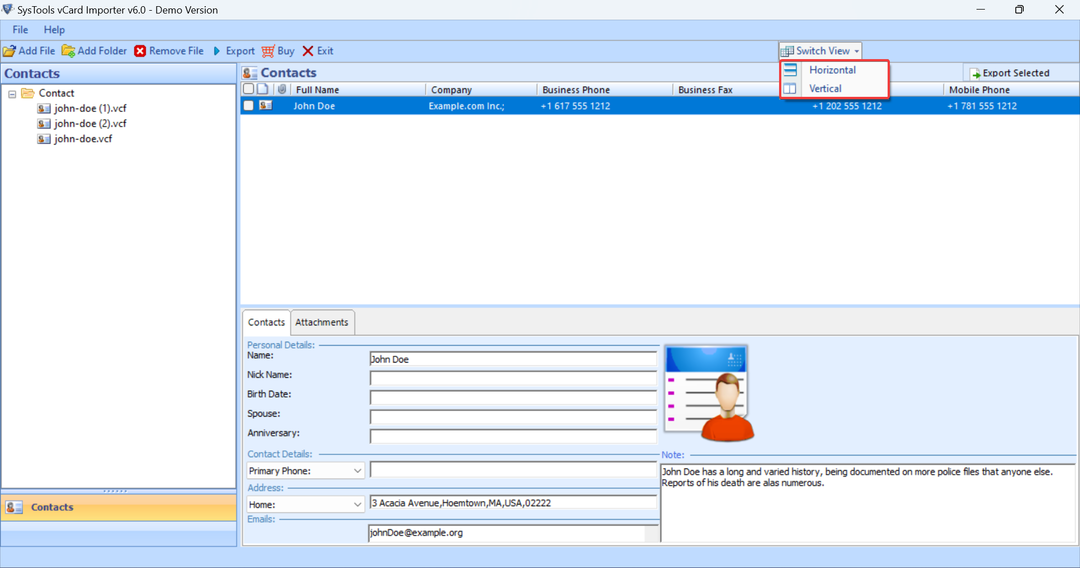
- Drücke den Export Taste.
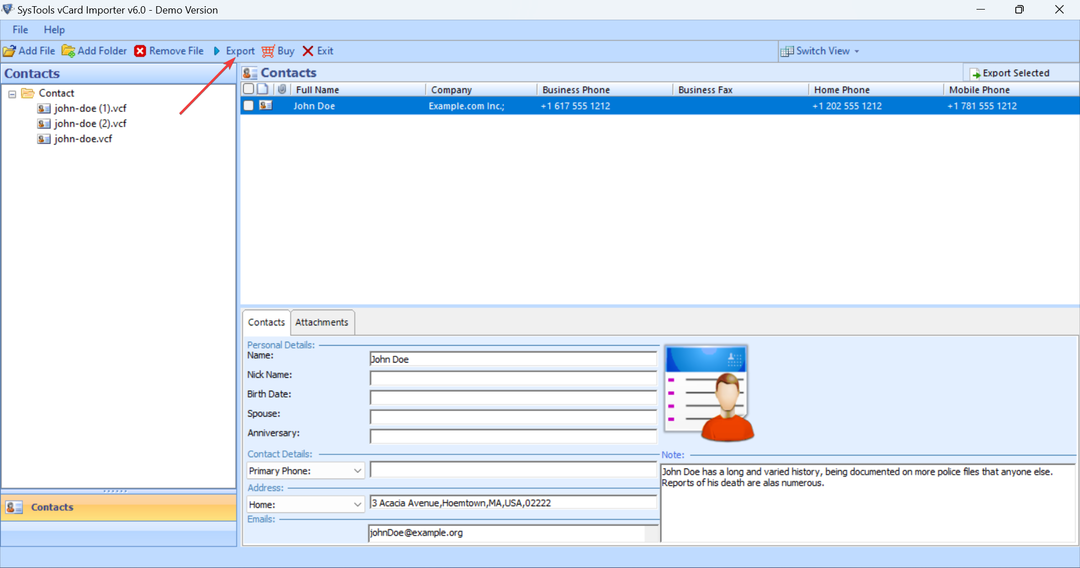
- Wählen Sie nun die aus Kontakt Ordner von links, wählen SieMS Outlook-Profil, wählen Sie die erforderlichen Optionen aus den Dropdown-Menüs unten aus Ziel, und klicken Sie abschließend auf Export.
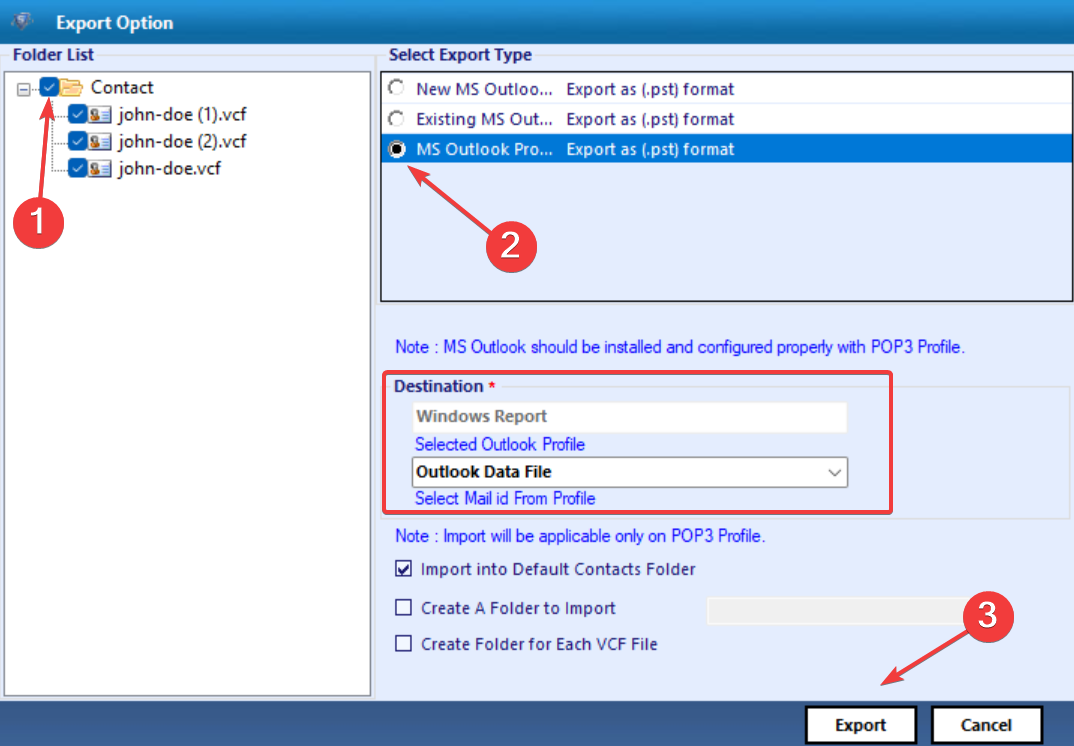
- Sie sollten nun eine Bestätigung erhalten.
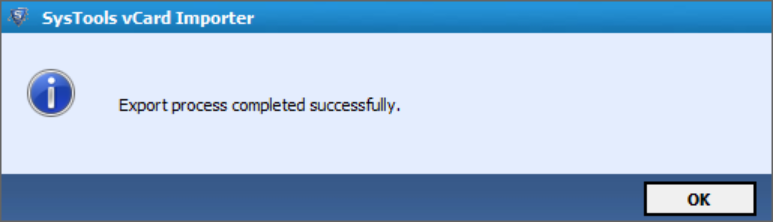
- Der vCard-Import-Tool Zeigt außerdem einen Bericht an, der alle Kontakte auflistet, die erfolgreich importiert wurden, und diejenigen, die fehlgeschlagen sind.
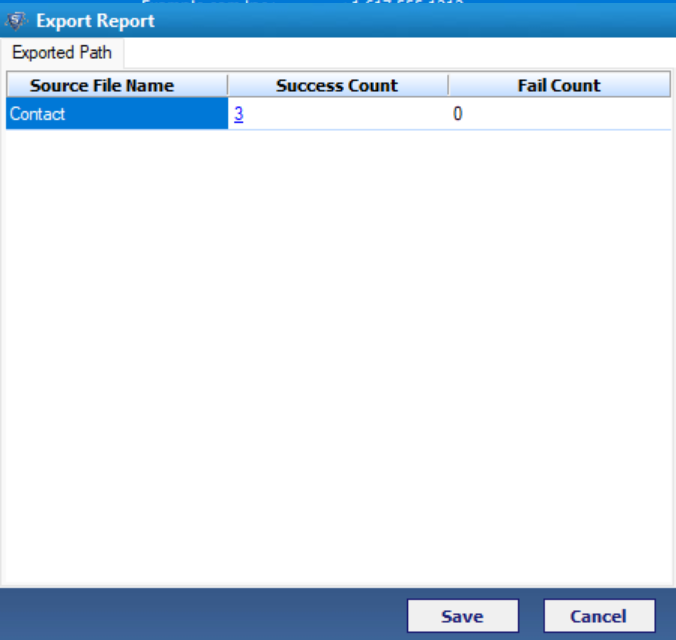
- Sie finden diese Kontakte nun in Outlook Adressbuch.
Dies sind einige einfache Schritte zum Importieren von vCards in Outlook mithilfe von vCard-Import-Tool. Wir empfehlen das Tool aufgrund seiner effektiven Funktionsweise und einfachen Benutzeroberfläche. Es stehen jedoch auch andere Optionen zur Verfügung. Diese beinhalten:
- 4Team SyncWiz: Ermöglicht die automatische Synchronisierung von Kalender und Kontakten, den einfachen Import von vCards und den Versand von über 4000 vCards in einer kleinen Datei.
- Adresse Magic Plus: Ermöglicht die Konvertierung des Adressbuchs zwischen verschiedenen E-Mail-Diensten und speichert alle Kontaktinformationen.
- vCard-Konverter: Gewährleistet die Datengenauigkeit und ermöglicht unter anderem die Konvertierung von vCard in das CSV-Format, PDF, Doc, HTML und Excel. Die Demoversion erlaubt nur bis zu 25 Kontakte aus jedem Ordner.
Das ist alles! Sie wissen jetzt, dass der Import von vCards in Outlook einfach ist, sei es als einzelne VCF-Datei oder in großen Mengen. Die Kontaktdaten bleiben dabei unverändert.
Mithilfe eines Tools eines Drittanbieters können Benutzer außerdem eine virtuelle Visitenkarte in einen CSV-Dateityp konvertieren. Und das kannst du immer Laden Sie Outlook-Kontakte herunter nach Aktualisierung der Kontaktliste.
Finden Sie vor Ihrer Abreise heraus, wie das geht Erstellen Sie Outlook-Kategorien oder zu Erstellen Sie eine Gruppen-E-Mail.
Wenn Sie Fragen haben oder Ihr bevorzugtes Tool zum Importieren von vCards teilen möchten, schreiben Sie unten einen Kommentar.


